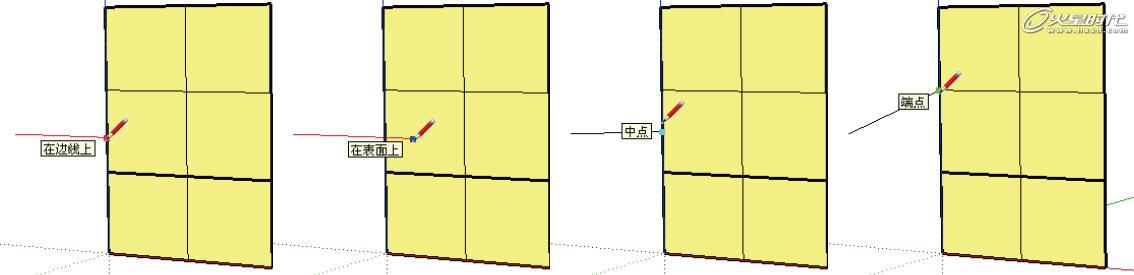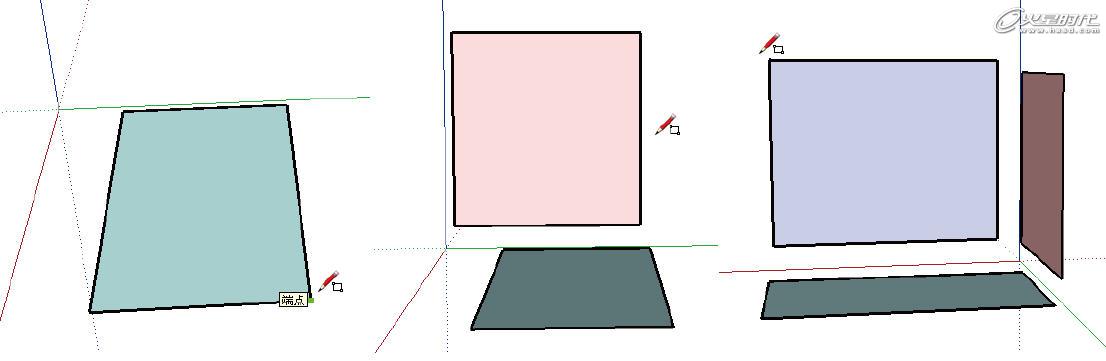SketchUp教程:坐标系统及绘图工具(9)
来源:火星时代 作者:未知 发布时间:2011-10-21 08:28:55 网友评论 0 条
观察图16所示的选择结果,选择上方等分面时,由于有等分线的分割,可以单独将该面选择出来。但是选择中间等分面时,却无法将中间部分的面选择出来,说明下方的等分线并未起到对面进行分割的作用。
在实际建模中,跨越面上的线段直接创建的线,是无法成为面上的线的,而只能作为面以外的线段。所以在实际绘制面上线时,要注意线段的绘制方式。
TIPS
在创建下方等分线段时,线段未通过中线来进行创建,所以这条线段不在当前的平面上,因此不能对平面进行分割。
实际建模中需要注意区分粗实线与细实线的区别,如果面上的线段显示为粗实线说明该线段为轮廓线,并不是面上的线段,而只有面上出现细实线时,才说明该线段为面上的线,可以对面起到分隔的作用。
Note
在实际绘制线段时,SketchUp会为用户提供清晰的提示,这样可以准确捕捉需要的点,如图17所示。
在绘制线时,会提示用户当前捕捉到的是哪种对象,通常的提示类型有4种:在边线上、在表面上、中点和端点。
至此,就将线绘制工具的使用方法介绍完成。
2.矩形绘制工具
单击大工具栏上的[矩形]按钮(或按快捷键R),选择[矩形]工具。
使用[矩形]工具在视图中按住鼠标左键,并拖曳出矩形形状,释放鼠标,即可将矩形创建完成。
在实际建模中,创建出的矩形朝向与当前视图的观察角度有很大关系。SketchUp软件通常会选择朝向视口面积最大的两个坐标轴形成的面来生成矩形,如图18所示。
- 2009-10-12
- 2009-10-12
- 2009-10-12
- 2009-10-12
- 2009-10-12
- 2009-10-12
- 2009-10-12
- 2009-10-12
- 2009-10-12
- 2009-10-12
- 2009-10-12
- 2009-10-12
- 2009-10-12
- 2009-10-12
- 2009-10-12
关于我们 | 联系方式 | 广告服务 | 免责条款 | 内容合作 | 图书投稿 | 招聘职位 | About CG Time
Copyright © 2008 CGTime.org Inc. All Rights Reserved. CG时代 版权所有